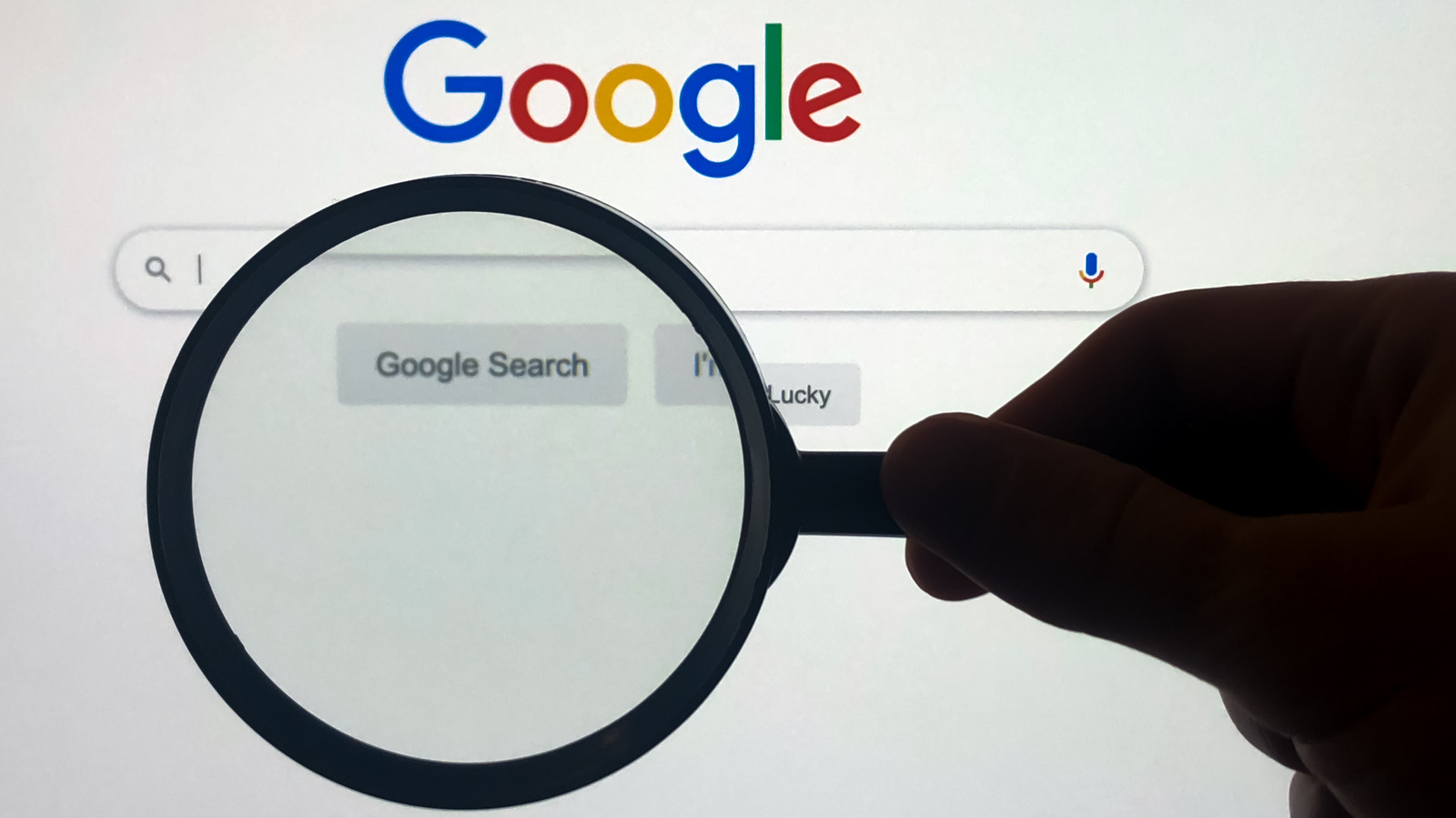میانبر جستجوی عکس معکوس گوگل فقط برای تصاویری که از قبل در وب هستند کار می کند. می توانید از آن برای جستجوی سریع تصویر در یک وب سایت یا در Google Images با لنز Google استفاده کنید. در اینجا نحوه استفاده از ابزار در دسکتاپ آورده شده است:
- Google Chrome را باز کنید و تصویری را که می خواهید جستجو کنید پیدا کنید.
- روی تصویر کلیک راست کرده و «جستجوی تصویر با Google» را انتخاب کنید.
- اکنون یک نوار کناری در سمت راست با نتایج مرتبط باز می شود.
اکنون می توانید برای مشاهده نتایج مناسب بین برگه های جستجو، متن و ترجمه جابجا شوید. برای یافتن منبع تصویر روی «یافتن منبع تصویر» کلیک کنید، یا برای جستجوی بخش خاصی از تصویر، کادر را برش دهید. حتی اگر برگهها را در Chrome تغییر دهید، نوار کناری باز میماند. اگر می خواهید یک نمای تمام صفحه داشته باشید، روی دکمه Open in a new tab در گوشه سمت راست بالا کلیک کنید. در غیر این صورت، “x” را فشار دهید تا نوار کناری بسته شود.
میانبر جستجوی عکس معکوس نیز کار می کند گوگل کروم در اندروید یا iOS برای استفاده از آن، یک تصویر را در یک وب سایت یا Google Images فشار داده و نگه دارید و سپس روی «جستجوی تصویر با Google» ضربه بزنید. به جای نوار کناری، Google Lens در یک برگه جدید با همان گزینه های جستجو در دسکتاپ نمایش داده می شود.
منبع: https://www.slashgear.com/1428381/google-chrome-reverse-image-search-shortcut/